Wir hören von vielen Microsoft Office-Nutzern, die sich fragen, was Microsoft AU Daemon ist und ob dieses Tool ihr Windows 10- oder Mac-Computersystem beeinträchtigt. Dies ist etwas, das normalerweise nicht unter normalen Nutzern bekannt wird; daher können wir verstehen, warum einige Leute ziemlich besorgt darüber waren. Wir können mit Sicherheit sagen, dass das Microsoft AU Daemon-Tool keine Bedrohung ist, und in der Tat ist es eine sehr wichtige Systemdatei.
Was ist Microsoft AU Daemon
Microsoft AU Daemon ist das Microsoft AutoUpdate-Programm, das Ihre Installation von Office auf dem neuesten Stand hält. Es ist sicher & läuft im Hintergrund und überwacht die Microsoft-Server, um zu sehen, ob es ein neues Update für Ihre Office-Anwendungen gibt. Wir besprechen dies im Detail und gehen auf folgende Themen ein:
- Was ist der Microsoft AU Daemon
- Ist es möglich, den AU Daemon zu deaktivieren
- Wie kann man den AU Daemon deaktivieren
- Sie öffnen die Anwendung Microsoft AU Daemon zum ersten Mal
- Es gab ein Problem mit dem Microsoft AU Daemon.
Microsoft AU Daemon ist mit den vielen Office-Programmen verbunden, die der Software-Riese für sein Windows 10-Betriebssystem bereitstellt. Dabei handelt es sich um die Programme Word, PowerPoint, Excel, One Note, Outlook, Access, Publisher und SharePoint.
Auf jedem dieser Programme ist der Microsoft AU Daemon installiert, und immer wenn der Nutzer sie startet, läuft das Tool im Hintergrund. Der AU Daemon sucht nach Updates für alle Office-Programme, um sicherzustellen, dass der Benutzer die neueste Version dieser Software-Tools hat.
Sobald das System feststellt, dass ein Update verfügbar ist, stößt der AutoUpdates Daemon den Prozess des automatischen Herunterladens und Installierens des Updates für die jeweiligen Office-Tools an. Es ist nicht notwendig, dieses Programm zu installieren, da es bereits vorinstalliert ist. Außerdem gibt es, soweit wir wissen, derzeit keine Möglichkeit, es zu deinstallieren.
So deaktivieren Sie Microsoft AU Daemon
Kann man Microsoft AU Daemon deaktivieren? Ja, die Antwort ist ein klares Ja. Die Frage ist nur, ob Sie ihn überhaupt deaktivieren wollen. Er ist insofern wichtig, als er dafür sorgt, dass Ihre Microsoft Office-Programme mit den neuesten Funktionen und Sicherheits-Patches aktualisiert werden, daher würden wir nicht empfehlen, ihn zu deaktivieren.
Wenn Sie es jedoch wirklich wünschen, können wir Ihnen dabei helfen, kein Problem.
Unter Windows 10

Zunächst müssen Sie das Office-Programm Ihrer Wahl starten, zum Beispiel Microsoft Word, weil es sehr beliebt ist. Erstellen Sie ein schwarzes Dokument, und klicken Sie auf Datei. Wählen Sie unten im Dropdown-Menü die Option Konto aus, und es sollte sich ein neues Fenster öffnen.
Klicken Sie in diesem Fenster auf Update-Optionen und wählen Sie dann Updates deaktivieren. Bestätigen Sie abschließend mit Ja und starten Sie Windows 10 neu, um sicherzustellen, dass es initialisiert wurde.
Auf macOS
- Öffnen Sie die Systemeinstellungen.
- Wählen Sie Konten
- Wählen Sie die Verbindungseingänge
- Wählen Sie Microsoft AU Daemon
- Klicken Sie auf das ‚-‚-Symbol, um es zu löschen.
Sie öffnen die Anwendung Microsoft AU Daemon zum ersten Mal, sind Sie sicher, dass Sie diese Anwendung öffnen wollen?
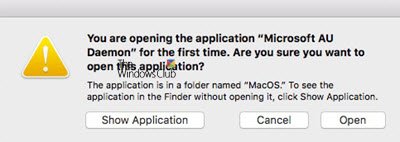
Wenn Sie eine Office-Anwendung öffnen, sehen Sie möglicherweise diese Meldung – Sie öffnen die Anwendung Microsoft AU Daemon zum ersten Mal, sind Sie sicher, dass Sie diese Anwendung öffnen möchten?
Sie sollten wissen, dass diese Meldung von Apple kommt, wenn Sie Mac OS auf eine neue Vollversion aktualisieren. Wenn Sie eine Office-Anwendung zum ersten Mal öffnen, zeigt Apple diese Meldung an.
Es gab ein Problem mit Microsoft AU Daemon und Ihre letzte Arbeit könnte verloren gehen
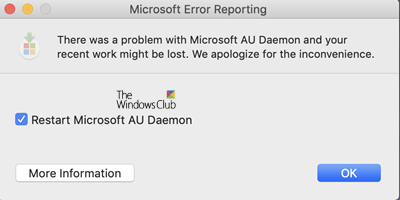
Wenn Sie diese Meldung sehen – Es gab ein Problem mit Microsoft AU Daemon und Ihre letzte Arbeit könnte verloren gehen, dann müssen Sie möglicherweise den Prozess oder die Office-Anwendung neu starten. Es gibt nicht viel mehr, was Sie tun können.
Hoffentlich helfen diese Informationen.
Wollen Sie etwas über diese Prozesse, Dateien oder Dateitypen wissen?
mDNSResponder.exe | Windows.edb Dateien |csrss.exe | Thumbs.db Dateien | NFO und DIZ Dateien | Index.dat-Datei | Swapfile.sys, Hiberfil.sys & Pagefile.sys | Nvxdsync.exe | Svchost.exe | RuntimeBroker.exe | TrustedInstaller.exe | DLL oder OCX-Dateien. | StorDiag.exe | MOM.exe | Host Process for Windows Tasks | ApplicationFrameHost.exe | ShellExperienceHost.exe | winlogon.exe | atieclxx.exe | Conhost.exe | Host Process for Windows Tasks | Taskhostw.exe | Sppsvc.exe.